Formegenskaper och formler
Capital X Panel DesignerDe kraftfulla formegenskaperna gör att du kan visa och redigera en form exakt som du ville genom att skriva in exakta mått, även med uttryck och flera enheter.

Visar formegenskaper
För att visa dialog Shape Egenskaper:
- Klicka på menyn Visa | Visa egenskaper
När du ändrar dina former,Capital X Panel Designer visar automatiskt ändringar av mått på formegenskaper.
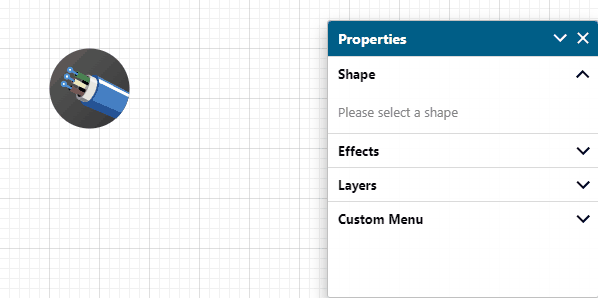
Lägga till ett fält
Så här lägger du till fler fält att visa:
- Klicka på+ ikonen på Shape Properties och välj ett fält

Ta bort ett fält
För att ta bort ett tillagt fält, svep bara på fältet och klicka på papperskorgen.
Fält som visas som standard kan inte tas bort .

Ange värden
Så här ändrar du en formdimension:
- Klicka på fältet och skriv bort
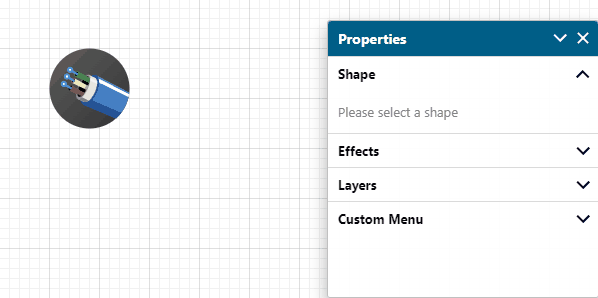
Ange enheter och uttryck
Så här anger du uttryck och enheter:
- Klicka på ett fält och skriv bort
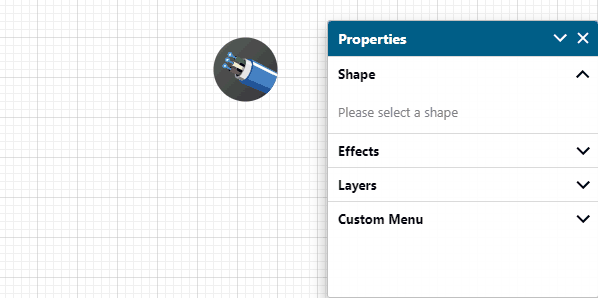
Capital X Panel Designeraccepterar px, i, cm och mm för alla längdenheter.
Låsning av bildförhållande
Så här ändrar du storlek på en form med låst bildförhållande:
- Klicka på ikonen Bildförhållande
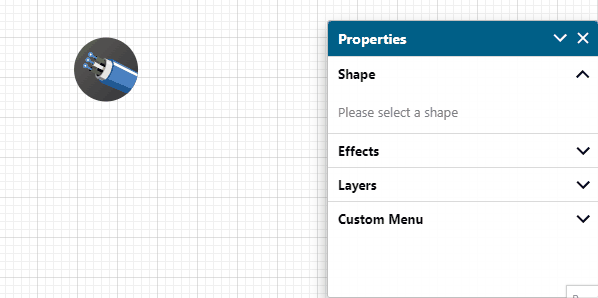
Visa och ange formler
Så här visar du formler:
- Klicka på ikonen Formel
Exempel: Skapa en form med konstant bredd
- Klicka på en form, sedan på Formel ikon
- Ange en formel i breddfältet
- Byt tillbaka till Value- vyn genom att klicka på Formel- ikonen igen
Formen använder nu alltid formeln som bredd, medan höjden fortfarande är justerbar.
Breddfältet kommer nu att inaktiveras eftersom det har en formel, men det resulterande värdet från formeln fortsätter att visas.
Exempel: Skapa en form som anpassar sig till texthöjd
- Klicka på en form och ange någon text, klicka på ikonen Formel
- Ange följande formel i höjdfältet:
this.textHeight () + 20 - Klicka på formen igen, eller ange en annan textrad
För mer information om formler och funktioner, besök är öppet API .
Ta bort en formel
Så här tar du bort en formel från ett fält:
- Klicka på ikonen formel, välj sedan formeln och tryck på Delete-tangenten
Redigerar formler i mini-redigeraren
Så här redigerar du formler i miniredigeraren:
- Klicka på fältet menyn till höger om formeln och välj Redigera Code

Minimera formegenskaper automatiskt
Capital X Panel DesignerDialogrutan Formegenskaper är smart och du kan dra över den för att automatiskt minimera.
Så här utökar du formegenskaperna :
- Klicka på ikonen Expandera egenskaper för form
Visa textegenskaper
Så här visar du textegenskaper i en form:
- Klicka på textblockeringsverktyget
Redigerar textavstånd
Så här justerar du textradavstånd:
Klicka på en form
Klicka på textblockeringsverktyget
Redigera textradavstånd i fältet LineSpacing
Tilldelar namn till former
Varje form kan tilldelas ett namn som fungerar som en unik identifierare. Så här tilldelar du en form ett namn:
Klicka på en form
Lägg till ett namnfält i formegenskaper
Skriv in ett namn på formen
Observera att namnet på en form är unikt, därför kommer ett unikt ID automatiskt att läggas till om samma namn används för flera former.
Ökar automatiskt former
Att automatiskt öka former kan vara användbart om du vill ha en separat etikett för dina former.
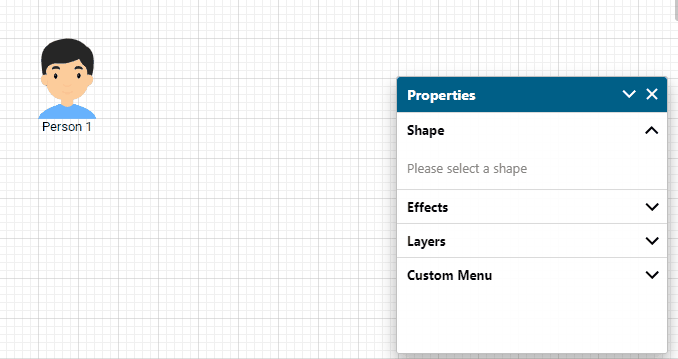
Inkrementfältet accepterar booleska true eller false , förutom en regex . Om en regex anges måste den innehålla ett fångstfält ochCapital X Panel Designer kommer att använda det första fångfältet för att öka.
Låt oss säga att vi vill namnge våra former "1 person", "2 person" och så vidare. Därför kommer vår regex att vara:
(\d) \w+
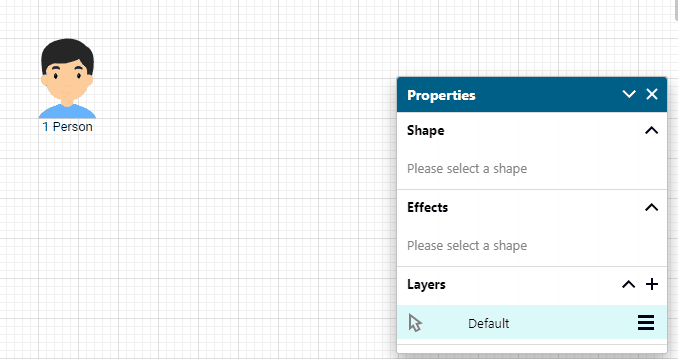
Ändra storlek på rad (pil)
För att justera linjens slutstorlek:
Klicka på en sökväg med radslut
Ändra storlek på radänden i fältet BeginSize och EndSize
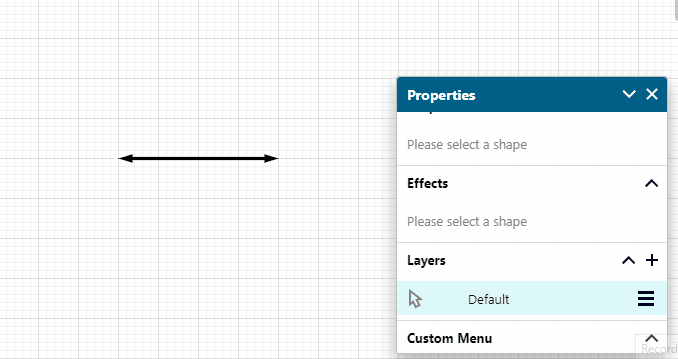
Hur man använder färgpalett i anpassade egenskaper
För att komma åt färgpaletten:
- Klicka på+ knapp
- Välj fyllningsalternativ i fältvalet
- Klicka på palettikonen för att öppna färgpaletten


See also
Upprepa omvandlingen
För att upprepa transformation:
Välj en form
Ändra den valda formtransformationen. Till exempel: x, y, bredd, höjd och etc.
Välj en annan form som du vill upprepa omvandlingen
Tryck på ALT + R för att tillämpa transformationen.